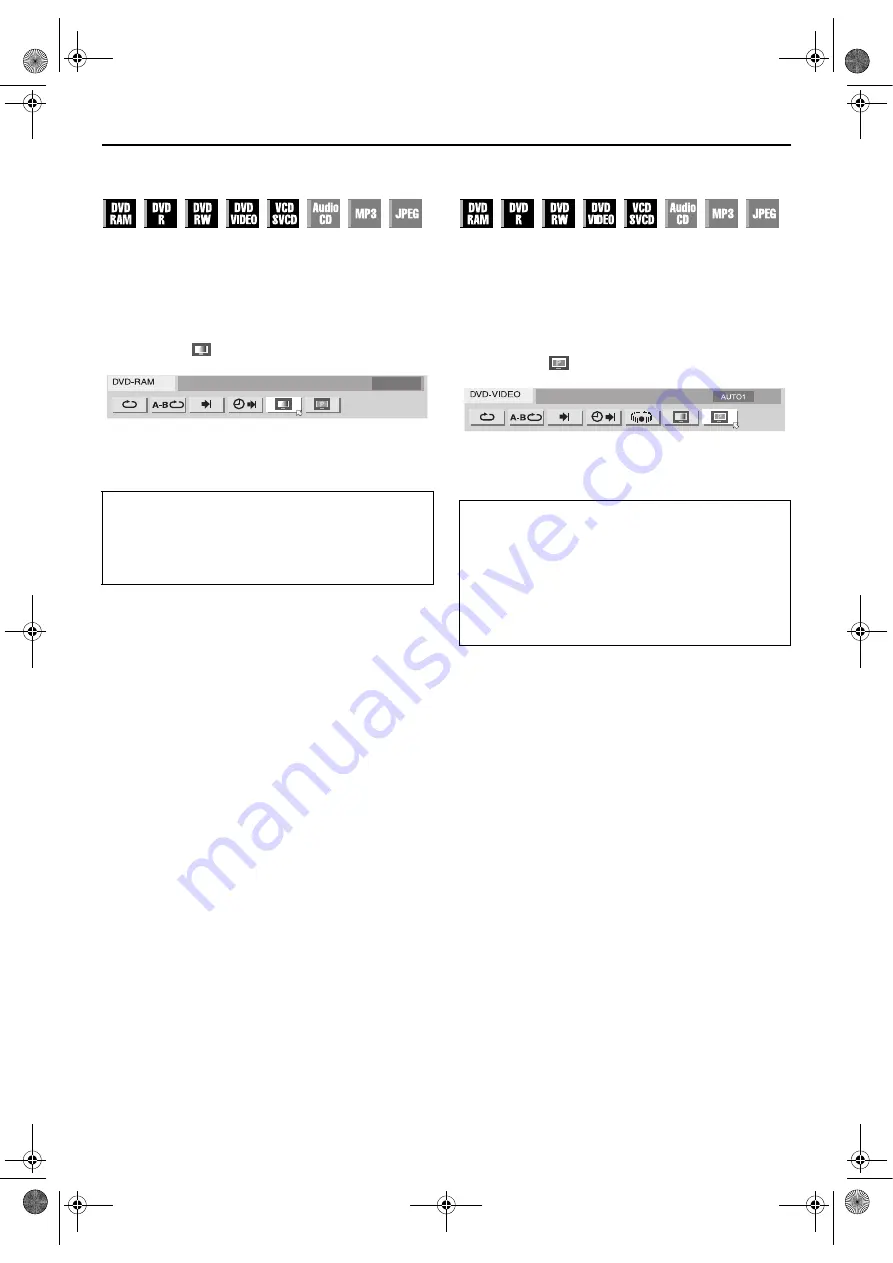
Masterpage:Right-No-Heading
中文
41
Filename [DR-M10STW_07Playback.fm]
Page 41
5 19, 2004 4:13 下午
調整影片品質
選擇適當的影片模式可以獲得最佳影片品質。
1
取得播放設定選單。
按兩下
ON SCREEN
。
2
選擇選單項目。
按
w e
選擇 "
",然後按
ENTER
。
●
快顯視窗就會出現在選定的項目底下。
3
選擇您要的選項。
按
rt
選擇您要的選項,然後按
ENTER
。
設定逐行掃描模式
選擇以場 (視訊訊源)或以幀 (影片訊源)處理光碟上的內容
可以獲得最佳影片品質。
1
取得播放設定選單。
按兩下
ON SCREEN
。
2
選擇選單項目。
按
w e
選擇 "
",然後按
ENTER
。
●
快顯視窗就會出現在選定的項目底下。
3
選擇您要的選項。
按
rt
選擇您要的選項,然後按
ENTER
。
NORMAL
:
通常要選擇這個選項。
CINEMA
:
適合電影光碟等。
SHARP
:
觀賞卡通之類有很多扁平、同色表面的影像
時,可以獲得比較清晰銳利的畫面。
SOFT:
出現太多雜訊時選擇這個選項。
AUTO 1
:
用來播放含有視訊和影片訊源的光碟。 本系
統可以根據光碟資訊辨識目前光碟的訊源類
型 (視訊或影片)。 通常要選擇這個選項。
AUTO 2
:
幾乎和 "AUTO 1" 一樣,但是對於動作場景
的處理方式不同。 根據個人偏好選擇 "AUTO
1" 或 "AUTO 2"。
FILM
:
適合播放逐行掃描的影片訊源光碟。
VIDEO:
適合播放視訊訊源光碟。 播放出來的影片輪
廓會比較柔和。
DR-M10STW_01.book Page 41 Wednesday, May 19, 2004 4:29 PM
















































